Tuan rumah skrip Windows dijalankan.Ralat VBS pada permulaan permulaan
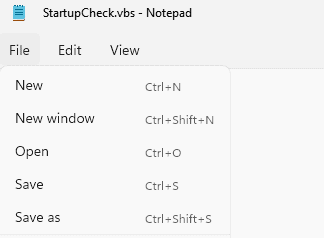
- 3018
- 759
- Jerome Quitzon
Adakah anda sering menerima ralat yang mengatakan 'sistem tidak dapat mencari fail yang ditentukan' untuk permulaan.Skrip VBS? Permulaan ini.Fail VBS, jika tidak terletak di bawah folder C: \ Windows boleh dianggap sebagai perisian hasad atau ancaman lain. Tetapi, jangan risau. Ikuti perbaikan mudah ini untuk menyelesaikan masalah di komputer anda.
Isi kandungan
- Betulkan 1 - Letakkan permulaan.VBS dalam folder Sistem 32
- Betulkan 2 - Jalankan imbasan penuh pada sistem anda
- Betulkan - 3 Mengubah nilai lalai VBS
- Betulkan 4 - Padam penyertaan selepas pengguna.exe
- Betulkan 5 - Boot ke mod selamat dan keluarkan permulaan.VBS
- Betulkan 6 - mengubah pendaftaran dengan CMD
- Betulkan 7 - Gunakan autorun untuk mengenal pasti dan memadam
- Betulkan 8 - Jalankan imbasan SFC
- Betulkan 9 - Kembali ke titik pemulihan
Betulkan 1 - Letakkan permulaan.VBS dalam folder Sistem 32
1 - Buka Notepad
2 -sekarang, jenis Wscript.Berhenti di dalamnya.
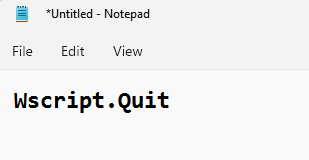
3 - Klik Fail dan klik pada Simpan sebagai Untuk menyimpan fail.
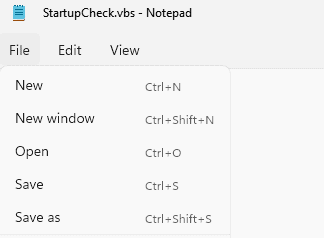
4- Sekarang, namakan fail ini Startupcheck.VBS
Juga, dalam Simpan sebagai jenis pilihan, pilih Semua fail fDropdown ROM
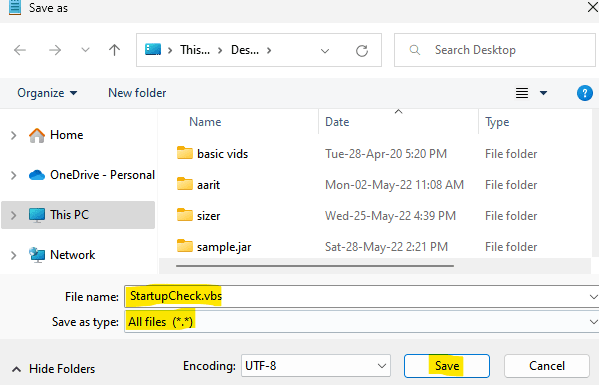
5 - Sekarang, pergi ke C: Windows \ System32 Lokasi
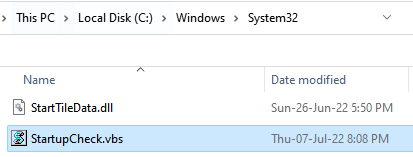
6 - Tampalkan fail ini di sini. Klik Ya Sekiranya ada petikan muncul
7 - Mula semula komputer anda.
Masalah anda akan diselesaikan
Betulkan 2 - Jalankan imbasan penuh pada sistem anda
Sekiranya masalah ini berlaku kerana perisian hasad, cuba menjalankan imbasan antivirus.
1. Jenis "Keselamatan Windows"Di kotak carian di sudut kiri bawah.
2. Klik pada "Keselamatan Windows".
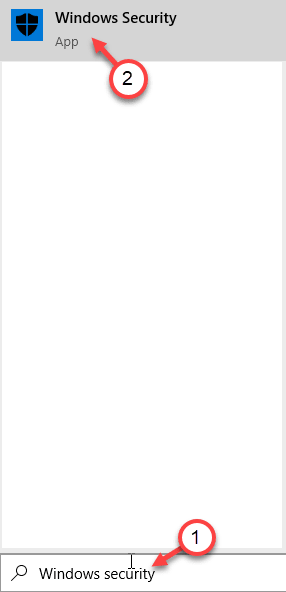
3. Dalam Windows Security, klik pada "Perlindungan virus & ancaman".
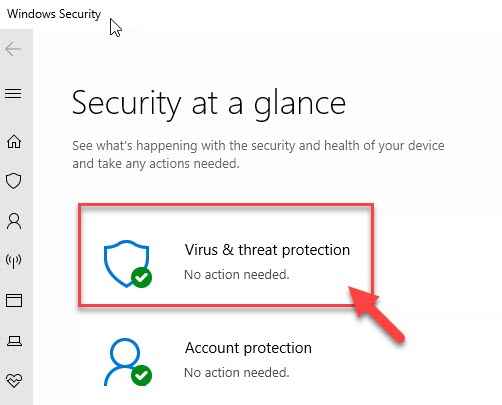
4. Seterusnya, ketik pada "Pilihan imbasan".
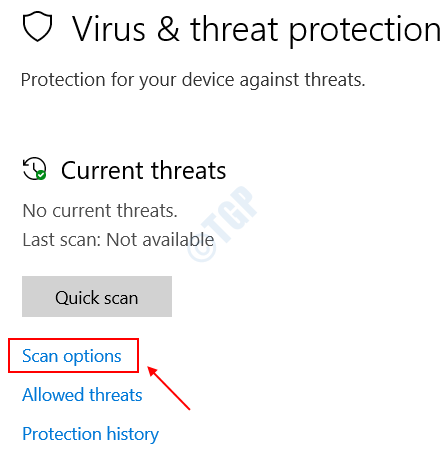
5. Kemudian, klik pada butang radio di sebelah "Imbasan penuh".
6. Seterusnya, ketik pada "Mengimbas sekarang"Untuk mengimbas fail.
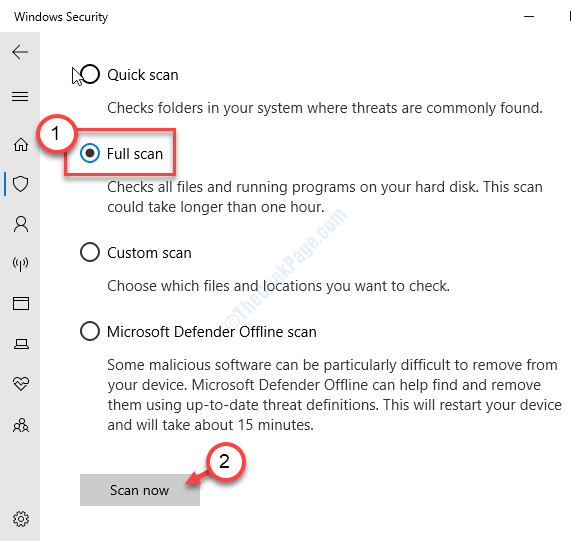
CATATAN -
Anda juga boleh menjalankan imbasan ini.
a. Imbasan cepat - Cepat mengimbas untuk perisian yang berniat jahat, perisian hasad, kit pengintip, dan lain -lain. Mengambil masa kurang dari 5 minit untuk menjalankan imbasan cepat.
b. Imbasan disesuaikan - Anda boleh menyesuaikan beberapa folder tertentu yang dipilih oleh pengguna untuk mengimbas.
Betulkan - 3 Mengubah nilai lalai VBS
Tukar tetapan pendaftaran di komputer anda.
1. Pada mulanya, klik kanan pada kekunci Windows dan klik pada "Jalankan".
2. Kemudian tulis "regedit"Dan klik pada"okey".
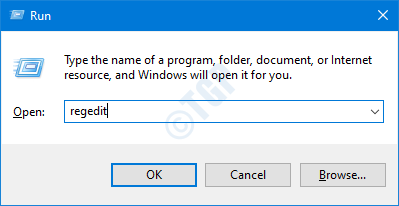
Penting- Sebelum menukar pendaftaran, kami meminta untuk membuat sandaran pendaftaran sedia ada di komputer anda.
Selepas membuka editor pendaftaran, klik pada "Fail". Kemudian klik pada "Eksport"Untuk membuat sandaran baru di komputer anda.
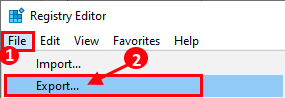
3. Apabila Editor Pendaftaran dibuka, di anak panah kiri. memperluaskan
Komputer \ hkey_classes_root \.VBS
4. Di anak panah kanan, tekan dua kali pada "(Lalai)"Kunci.
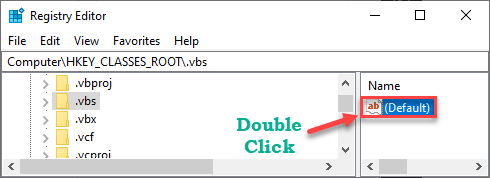
5. Tetapkan nilai kepada "Vbsfile".
6. Kemudian, klik pada "okey"Untuk menyimpan tetapan.
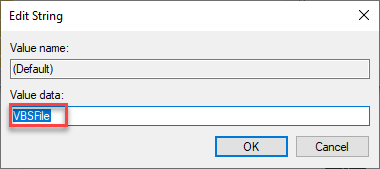
Selepas itu, tutup editor pendaftaran. Periksa sama ada ini berfungsi.
Betulkan 4 - Padam penyertaan selepas pengguna.exe
Anda boleh mengeluarkan kunci di bawah nilai 'userinit'.
1. Jenis "regedit"Di kotak carian di sebelah ikon tingkap.
2. Kemudian, ketik pada "Editor Pendaftaran".
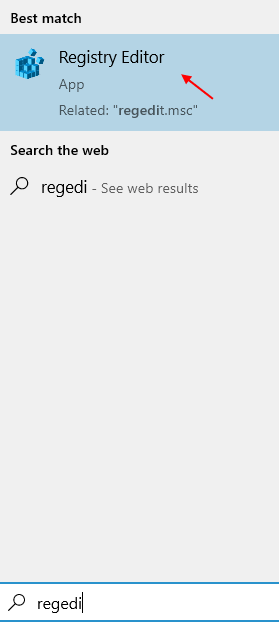
3. Setelah membuka editor pendaftaran, pergi ke lokasi ini -
Komputer \ hkey_local_machine \ software \ microsoft \ windows nt \ currentversion \ winlogon
4. Di sebelah kanan, anda akan melihat "Userinit"Nilai.
5. Sekarang, pilih kunci di bawah "Userinit"Nilai dan klik kanan di atasnya, dan klik pada"Padam".
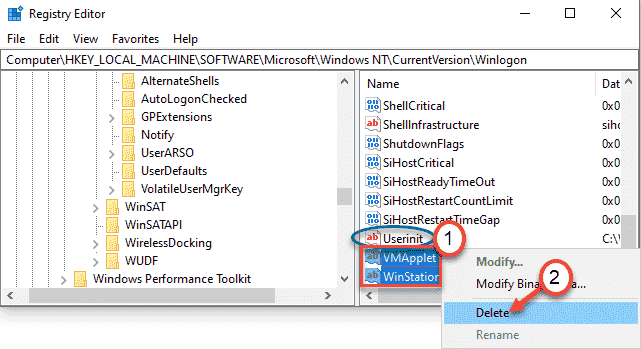
Proses ini boleh mengeluarkan 'wscript.exe 'dan' newvirusremoval.obs 'kunci dari editor pendaftaran.
Setelah melakukan ini, tutup tetingkap editor pendaftaran dan Reboot sistem sekali.
Betulkan 5 - Boot ke mod selamat dan keluarkan permulaan.VBS
Anda mesti boot ke mod selamat dan keluarkan permulaan.VBS dari komputer anda.
Langkah 1 - Mulakan semula sistem dalam mod selamat
1. Buka tetingkap Tetapan.
2. Selepas itu anda perlu mengklik "Kemas kini dan keselamatan".
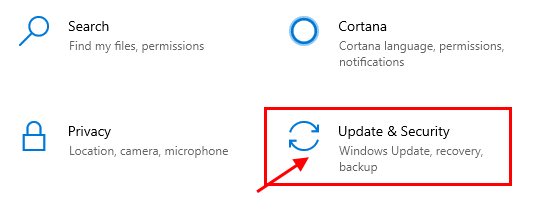
3. Kemudian, klik pada "Pemulihan"Di sebelah kiri.
4. Seterusnya, di bawah "Permulaan lanjutan"Bahagian, klik pada"Mulakan semula sekarang".
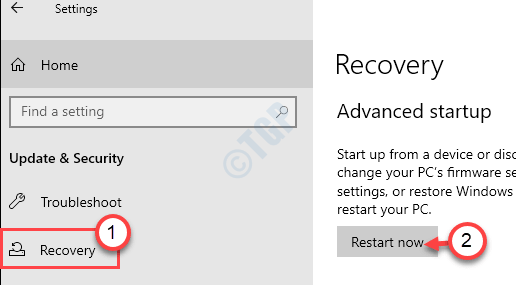
5. Sebaik sahaja reboot PC anda, klik pada "Menyelesaikan masalah"Tetapan.
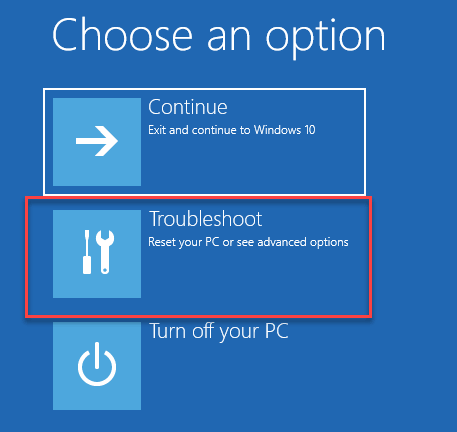
6. Selepas itu, pilih "Pilihan lanjutan"Menu untuk mengaksesnya.
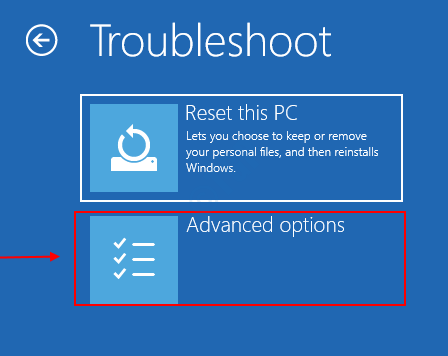
7. Cukup, klik pada "Tetapan permulaan".
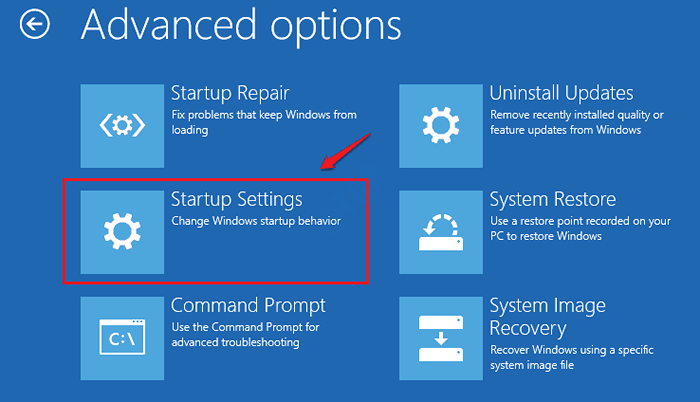
8. Akhirnya ke mula semula Peranti anda dengan cara yang betul, klik pada "Mula semula".
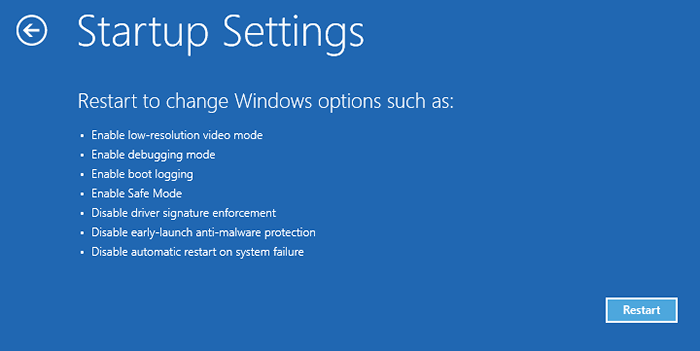
9. Di sini anda akan mengesan pelbagai kemungkinan jenis permulaan.
10. Kemudian, tekan F4 dari papan kekunci anda untuk memilih pilihan yang mengatakan "Dayakan Mod Selamat".
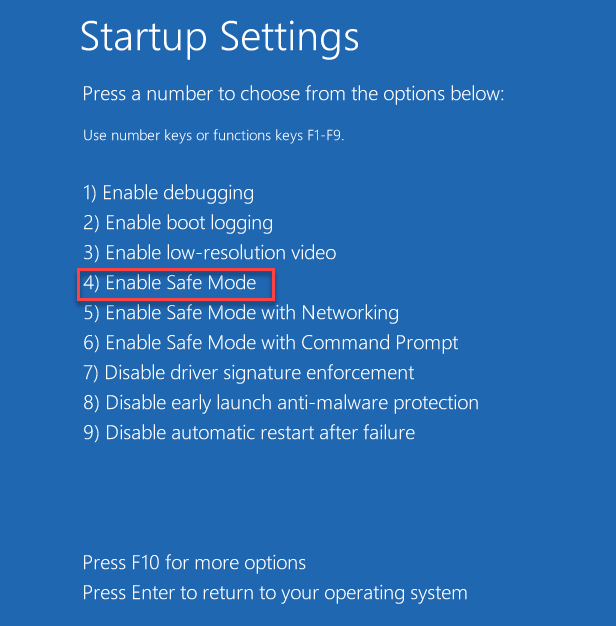
Tidak lama lagi, komputer anda akan boot ke mod selamat. Desktop akan menjadi hitam dengan 'mod selamat' yang ditulis di semua empat sudut skrin.
Langkah 2 - Cari dan padamkan kunci yang berkaitan dengan permulaan.VBS
Sekarang, anda mesti mencari dan mengeluarkan permulaan.Kunci VBS dari Editor Pendaftaran.
1. Pada mulanya, klik kanan pada kekunci Windows dan klik pada "Jalankan".
2. Kemudian tulis "regedit"Dan klik pada"okey".
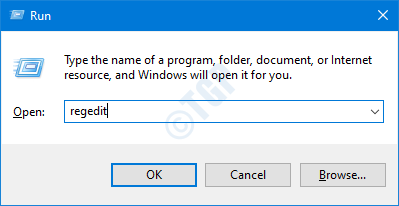
3. Dalam tetingkap Editor Registry, klik pada "Edit"Di bar menu.
4. Kemudian, klik pada "Cari".
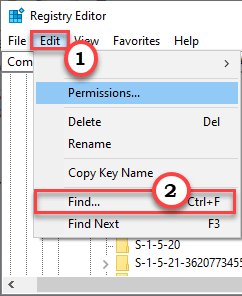
5. Dalam kotak 'Cari:', tulis "memulakan.VBS" dalam kotak.
6. Klik pada "Cari Seterusnya".
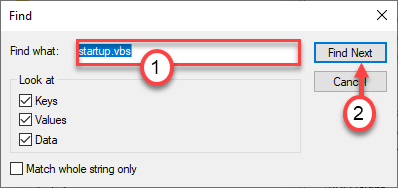
Setelah hasil carian muncul, anda akan melihat 'Userinit'Kunci.
7. Kemudian, Klik dua kali pada nilai untuk mengeditnya.
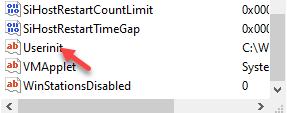
8. Dalam tetingkap Edit String, anda akan melihat beberapa laluan yang dipisahkan oleh koma sebagai nilai kunci.
9. Pilih alamat yang mengandungi 'memulakan.VBS'Dan Padam dari 'data nilai:' kotak.
10. Selanjutnya, klik pada "okey"Untuk menyimpan perubahan ini di komputer anda.
[
Dalam kes kita, data nilai kunci tertentu adalah -
C: \ windows \ system32 \ userinit.exe, c: \ windows \ startup.VBS
Kita hanya perlu memilih alamat yang berkaitan dengan 'permulaan.VBS '. Jadi, kami telah memilih "C: \ windows \ startup.VBS"Dan memadamkannya dari nilai.
Ingat lokasi 'permulaan.VBS 'kerana anda perlu mengeluarkannya secara manual dari komputer anda kemudian.
]
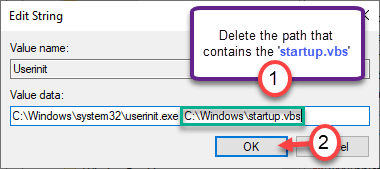
Sebaik sahaja anda selesai, tekan "F3"Kunci dari papan kekunci untuk mencari kunci seterusnya yang berkaitan dengan 'permulaan.Fail VBS.
Keluarkan fail dengan cara yang sama lagi. Ulangi langkah -langkah ini sehingga tidak ada kunci lanjut yang berkaitan dengan 'permulaan. VBS '.
Sebaik sahaja anda selesai, tutup tetingkap editor pendaftaran.
Langkah 3 - Padamkan permulaan.Fail VBS
Sekarang anda mesti memadamkan permulaan.Fail VBS dari komputer anda.
1. Buka Penjelajah Fail di komputer anda.
2. Kemudian, pergi ke lokasi "memulakan.VBS"Itu yang telah anda perhatikan sebelum ini.
[
Dalam kes kita, ia adalah -
C: \ windows
]
3. Sekarang, cari "memulakan.VBS"Fail.
4. Klik kanan pada fail tertentu dan klik pada "Padam"Untuk mengeluarkan fail dari komputer anda.
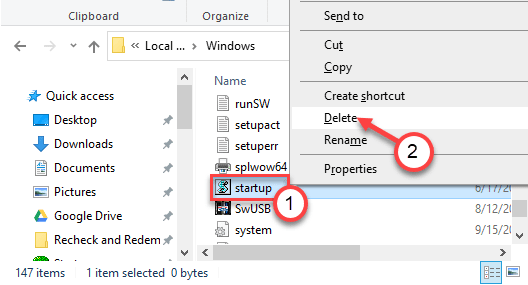
Setelah memadam permulaan.Fail VBS, Tutup Fail Explorer.
Jangan lupa untuk memulakan semula komputer anda setelah melakukan semua ini. Periksa sama ada ini menyelesaikan masalah.
Betulkan 6 - mengubah pendaftaran dengan CMD
Sekiranya perbaikan sebelumnya tidak berjaya, cuba ubah kunci pendaftaran dengan kekunci CMD.
1. Tekan Kekunci windows+q Kekunci bersama dan taip "cmd".
2. Kemudian, klik kanan pada "Arahan prompt"Dan klik pada"Jalankan sebagai pentadbir"Untuk mengakses terminal.
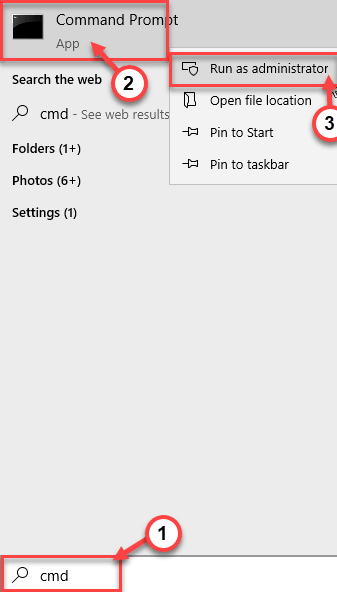
3. Di terminal arahan arahan, Salin tampal ketiga -tiga kod ini satu demi satu dan kemudian memukul Masukkan.
Reg Add "HKLMSOFTWARICOROFTWINDOWN.exe " /f reg add" hklmsoftwaremicrosoftwindows ntcurrentversionwinlogon " /v" userinit " /t reg_sz /d" c: windowssystem32userinit.exe, " /f reg add" hklmsoftwarewow6432nodemicrosoftwindows ntcurrentversionwinlogon " /v" shell " /t reg_sz /d" explorer.exe " /f

Selepas itu, tutup tetingkap arahan arahan.
Betulkan 7 - Gunakan autorun untuk mengenal pasti dan memadam
Anda boleh menggunakan autoruns untuk mengenal pasti "memulakan.VBS"Proses sistem dan keluarkannya dari sistem.
1. Pada mulanya, pergi ke laman web ini.
2. Di sini, turunlah dan klik pada "Muat turun Autoruns dan Autorunsc"Untuk memuat turun alat autoruns.
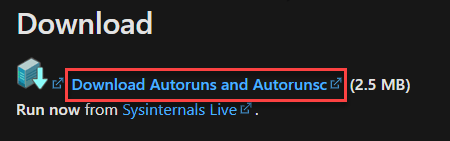
Setelah memuat turun pakej, tutup penyemak imbas.
3. Sekarang, ekstrak yang dimuat turun "Autoruns"Pakej.
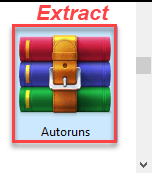
4. Setelah mengekstrak fail, pergi ke lokasi di mana anda baru sahaja mengeluarkan fail.
5. Sekarang, Klik kanan "Autoruns64"(Sekiranya anda menggunakan a 64-bit Windows) dan kemudian klik pada "Jalankan sebagai pentadbir".
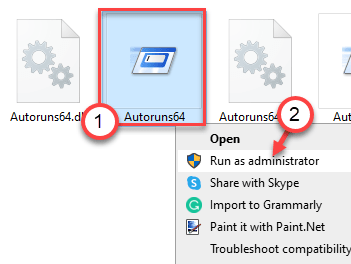
Catatan-
Sekiranya anda menjalankan sistem 32-bit, Klik kanan "Autoruns"Dan selepas itu, klik pada"Jalankan sebagai pentadbir".
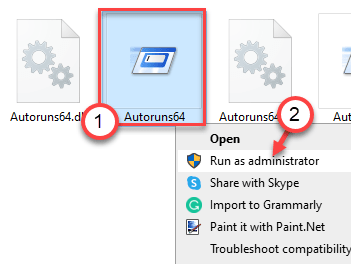
6. Hanya ketik pada "Bersetuju"Setuju dengan perjanjian lesen.
7. Sekali Autoruns skrin muncul, cari "Penapis:"
8. Kemudian tulis "wscript"Di dalam kotak untuk melihat senarai proses menggunakan DLL.
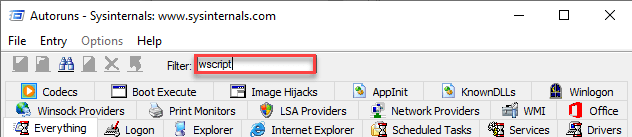
8. Sebaik sahaja anda melihat prosesnya, Klik kanan pada proses yang menggunakan menjalankan fail skrip, dan kemudian klik pada "Padam"Untuk memadamkannya.
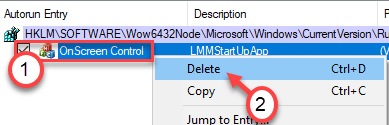
Sebaik sahaja anda telah memadamkan proses dari komputer anda, tutup Autoruns tetingkap.
Mula semula komputer anda.
Betulkan 8 - Jalankan imbasan SFC
Sekiranya dua imbasan pertama tidak berfungsi, cuba jalankan beberapa imbasan SFC tambahan.
1. Klik pada kotak carian dan mula menulis "cmd".
2. Selanjutnya, klik kanan pada "Arahan prompt"Dan ketik pada"Jalankan sebagai pentadbir".
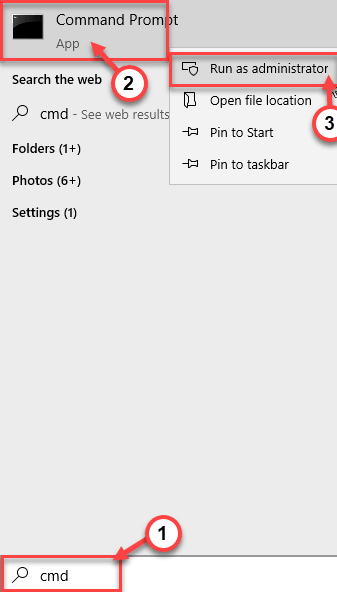
3. Selepas itu, tulis arahan ini di terminal dan kemudian tekan Masukkan.
SFC /Scannow
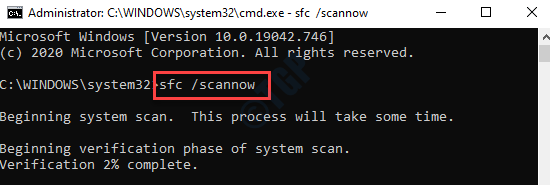
Setelah pemeriksaan SFC bermula, ia akan mengambil masa 4-5 minit untuk mengimbas fail sistem sepenuhnya.
Reboot mesin anda sekali.
Betulkan 9 - Kembali ke titik pemulihan
Anda boleh memulihkan komputer anda ke titik pemulihan sebelumnya.
1 Pada mulanya, klik kanan pada kekunci Windows dan klik pada "Jalankan".
2. Tulis "rstrui" dalam kotak. Kemudian, klik pada "okey".
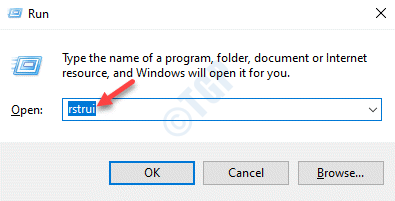
3. Apabila Memulihkan sistem Tetingkap muncul, klik pada "Seterusnya".
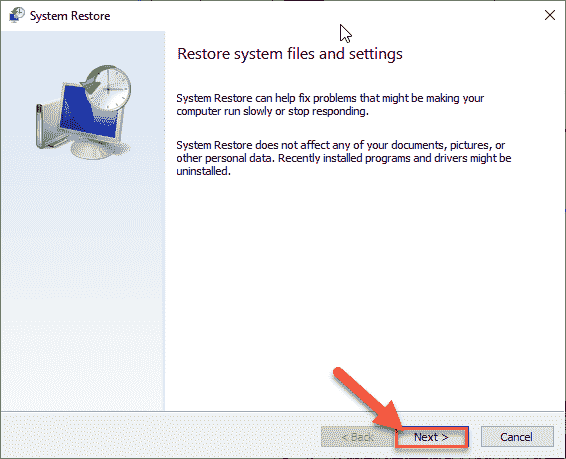
4. Hanya Tandakan "Tunjukkan lebih banyak mata pemulihan" kotak.
Ini akan menunjukkan mata pemulihan tambahan pada sistem anda.
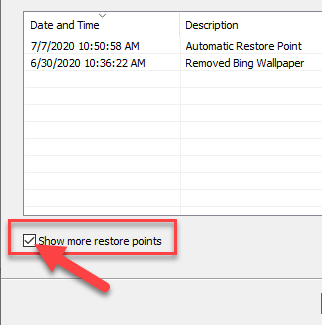
5. Di sini pilih titik pemulihan mengikut tarikh sebelum kemas kini Windows ini dipasang.
6. Klik pada "Seterusnya".
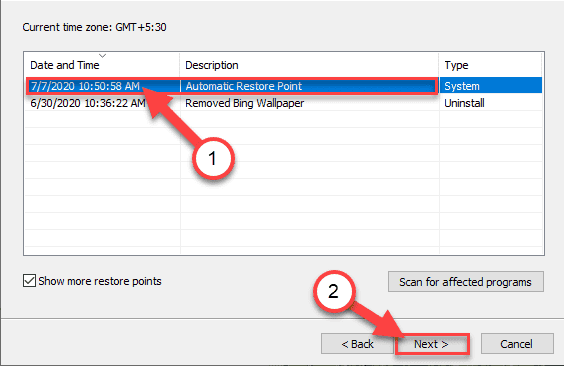
7. Cukup klik pada "Selesai"Untuk menyelesaikan prosesnya.
Sebaik sahaja anda mengklik pilihan 'Selesai', proses pemulihan akan bermula.
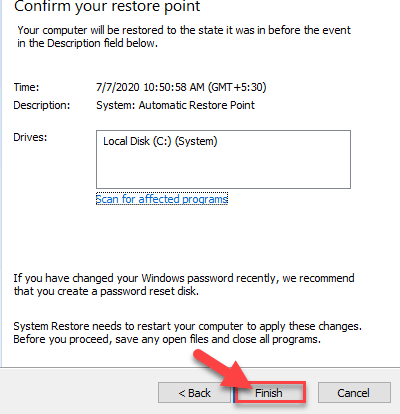
Sistem anda akan mula semula dan memulakan proses pemulihan. Periksa sama ada ini menyelesaikan masalah.
- « 5 ciri baru teratas yang diperkenalkan di Windows 11
- Cara Memperbaiki Ruang Antara Isu Ikon Desktop »

